Ako nakonfigurovať e -mail na telefóne pre Android a iOS

- 640
- 23
- Štefan Šurka
Náš muž na slovo nebude vyšplhať do vrecka, ale poštou - celkom. Nie, nehovoríme o obálke s listom vyradeným z krabice a uviaznutý vo vrecku, ale o smartfóne, ktorý je naším osobným „poštom“ v modernom predstavení.

Mnoho ľudí si myslí, že telefóny pre Android povoľujú iba poštu Gmail, ktorá je viazaná na účet Google, a telefóny iPhone fungujú iba s krabicou, ktoré je spojené s Apple ID. A to pre ďalšie poštové účty potrebujete ďalšie programy. V skutočnosti sú možnosti gadgetov dosť na všetko. Hovorme o tom, ako nakonfigurovať e -mail v telefóne, aby ste dostali listy všetkých vašich účtov v jednom políčku - zabudované do systému.
Spokojnosť
- Nastavenia pošty v aplikácii Gmail na Android
- Pridajte a nastavte nový účet
- Ako zmeniť a vymazať účet v Gmail Mail
- Nastavili sme poštu na iPhone a iPad
- Pripojte a nastavte účet
- Nastavili sme poštovú aplikáciu
Nastavenia pošty v aplikácii Gmail na Android
Pridajte a nastavte nový účet
Poštový klient “Gmail„, Konzervovaný na telefónoch s Androidom, sa dá použiť na zostavenie listov rôznych poštových služieb, s výnimkou tých, ktoré nepodporujú aplikácie tretích strán, ako napríklad intenzívne chránená protonmail a Tutanota. V predvolenom nastavení zhromažďuje písmená adresované iba na účet Google viazané na zariadenie.
Ak chcete pripojiť ďalší poštový účet k klientovi Gmail, postupujte takto:
- Spustiť aplikáciu. Ak niekto nevie, jeho štítok je biela obálka s červeným písmenom „M“.
- Klepnite na tlačidlo „hamburger“ a otvorte bočnú ponuku. Ak chcete získať prístup do časti správy účtov, klepnite na trojuholník zakrúžkovaný v Scree.
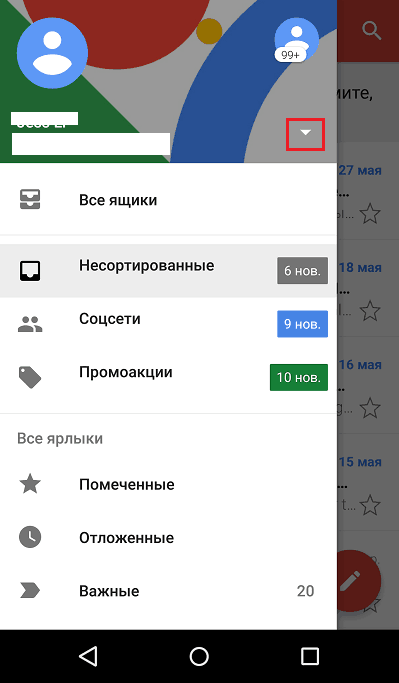
- Vybrať “+ Pridať účet„.
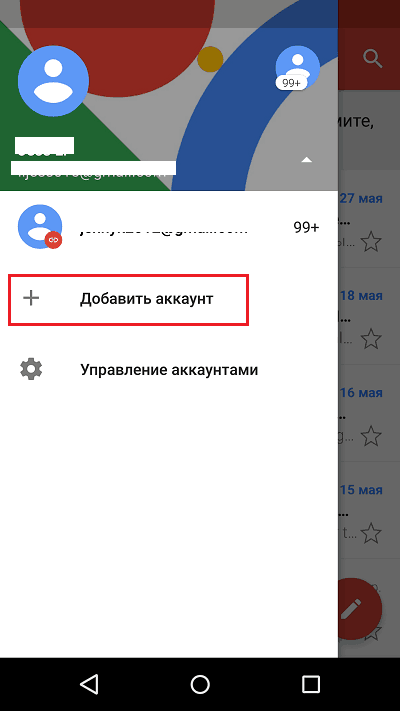
- Vyberte poštovú službu, ktorú chcete pripojiť. Napríklad, ak je domáci názov servera, kde sa nachádza vaša poštová schránka, Yandex.ru alebo ya.ru, vyberte Yandex; Ak Gmail.Com, vyberte Google a T. D. Ak požadovaná služba nie je na zozname, vaša voľba - “Ďalší„. Budeme analyzovať ďalšie akcie pomocou príkladu poslednej možnosti.
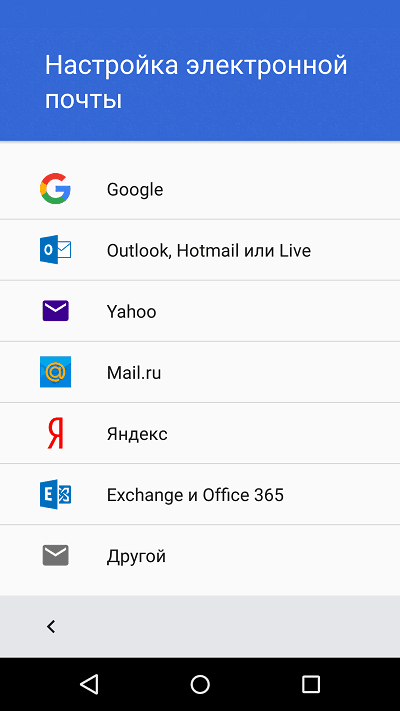
- Vložte emailovú adresu. Ak chcete nainštalovať predvolené nastavenia, kliknite na položku “Ďalej„. Ak chcete zadať svoje parametre, dotknite sa tlačidla “Ručne„.
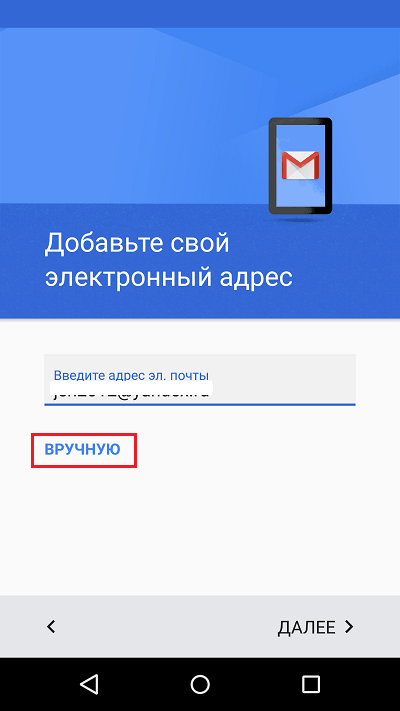
- Pri výbere manuálnych nastavení vás program požiada o zadanie jednej z troch možností, ako je napríklad účet. Pre osobnú poštu ide o protokoly Pop3 alebo IMAP (čo si vybrať, môžete sa poučiť od používateľov vašej poštovej služby). Pre poštu na podnikovom serveri - Exchange, ak je to iné.
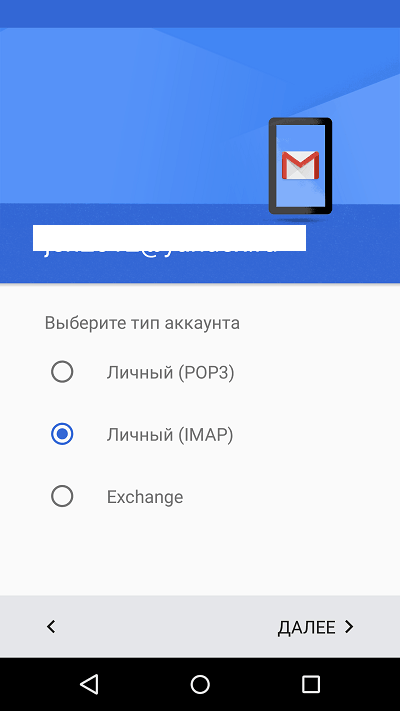
- Opäť zadajte prihlásenie alebo celú adresu poštovej schránky a heslo na jej zadanie.
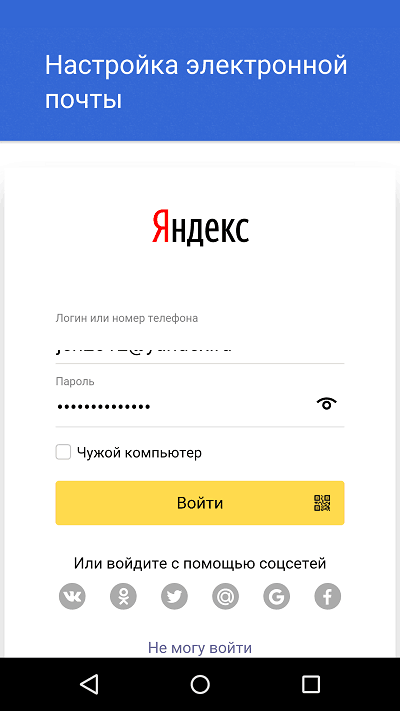
- V ďalšej fáze uveďte server prichádzajúcich správ. Ak ho program neidentifikoval sám, budete sa musieť znova obrátiť na príručku svojej poštovej služby.
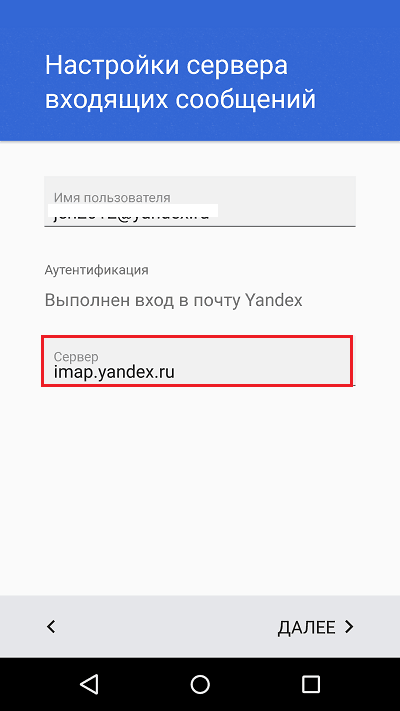
- Ďalej zapíšte adresu servera odchádzajúcich správ a podľa potreby zahrňte automatický vstup do systému. Potom nemusíte zadávať heslo pre každý kontakt políčka.
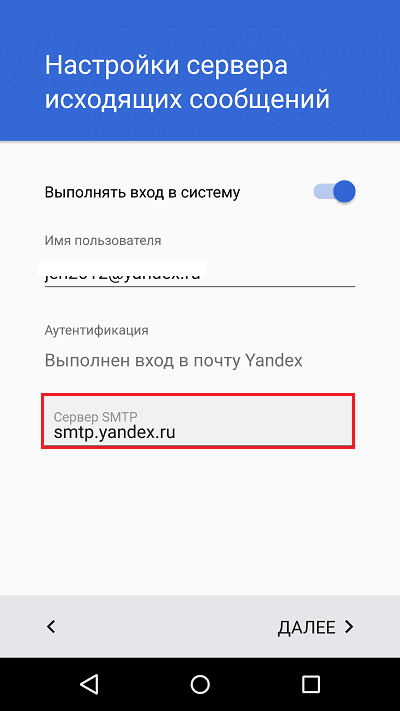
- Hlavné nastavenie je takmer u konca. Prípad je malý - na povolenie alebo zakazovanie synchronizácie programu pomocou poštového servera. Ak je to povolené, nastavte frekvenciu synchronizácie (predvolene na 15 minút), ako aj povoľte alebo zakáže oznámenie o nových písmenoch a automatické načítanie investícií pri pripojení telefónu k sieti Wi -Fi.
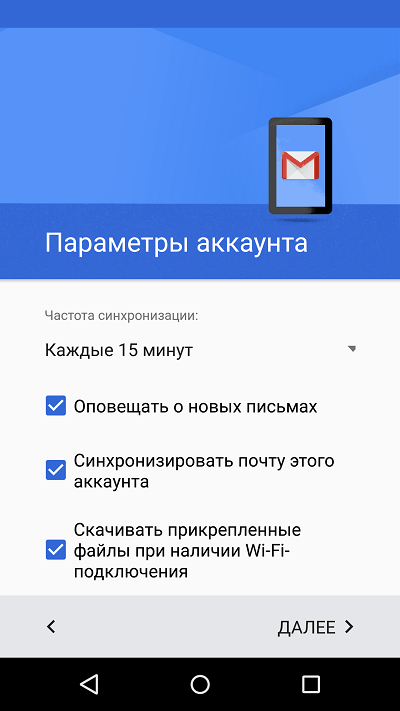
- Účet sa pridá. V poslednom kroku môžete zmeniť svoje meno, ktoré sa zobrazí v odoslaných listoch. V predvolenom nastavení je namiesto názvu prihlásenie na účet.
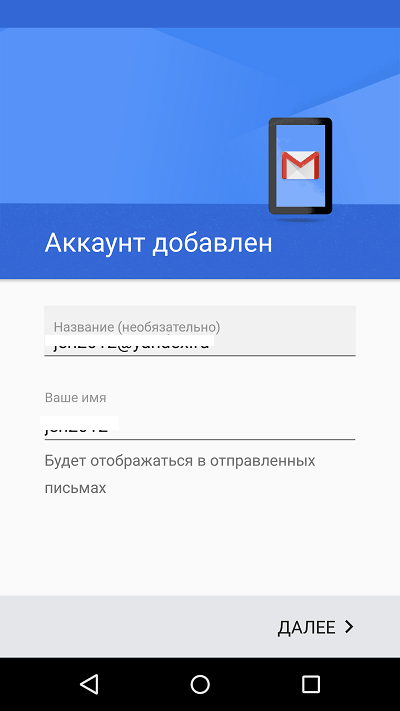
Môžete to dokončiť, ale ak chcete konfigurovať nové políčko jemnejšie, znova otvorte bočnú ponuku v aplikácii, pretočte ho a prilepte tlačidlo “nastavenie„.
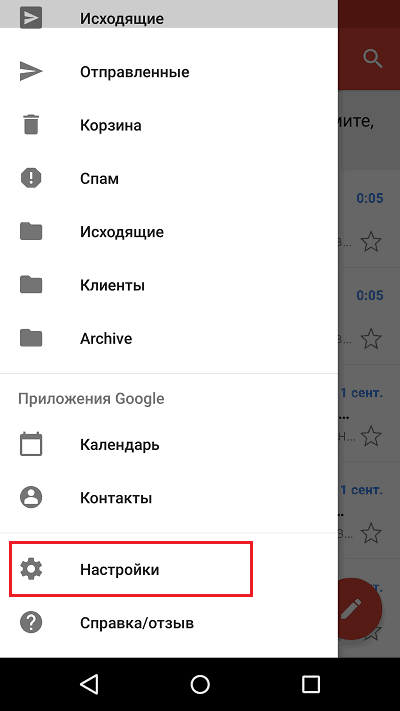
Vyberte účet, ktorý chcete upraviť.
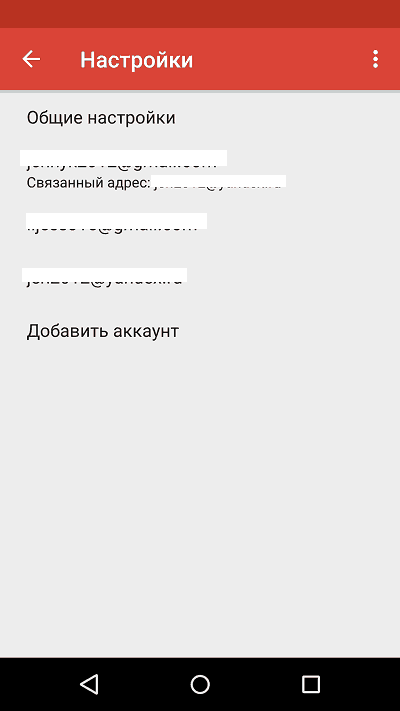
Na zmenu sú k dispozícii nasledujúce parametre:
- Názov účtu (e -mailová adresa).
- Vaše meno (v predvolenom nastavení, pretože používa názov účtu).
- Podpis v liste.
- Záväzná adresa s iným účtom Gmail.
- Žiadosť o obrázky v písmenách (ak je pripojenie na internet pomalé alebo hodnotené objemom prenosu, je lepšie zapnúť).
- Synchronizácia s poštovým serverom a jeho frekvencia (vysoká synchronizácia frekvencie zvyšuje objem prenosu a urýchľuje vypúšťanie batérie telefónu).
- Automatické sťahovanie písmen súborov pri pripojení k Wi-Fi.
- Oznámenia nových listov.
- Triedenie prichádzajúcej korešpondencie podľa kategórií (neisté listy, sociálne siete, fóra, propagačné akcie a oznámenia). Nie sú podporované všetkými poštovými službami.
- Automatická reakcia na prichádzajúce listy. Nie sú podporované všetkými poštovými službami.
- Automobilová zlúčenina rýchlych odpovedí. Nie sú podporované všetkými poštovými službami.
- Výber spoločnosti Rington na oznámenie prichádzajúcej správy.
- Pridanie skratiek.
- Vibrosingal na oznámenie listu.
- Server prichádzajúcej a odchádzajúcej pošty (meno používateľa, adresa, port a typ šifrovania) atď.
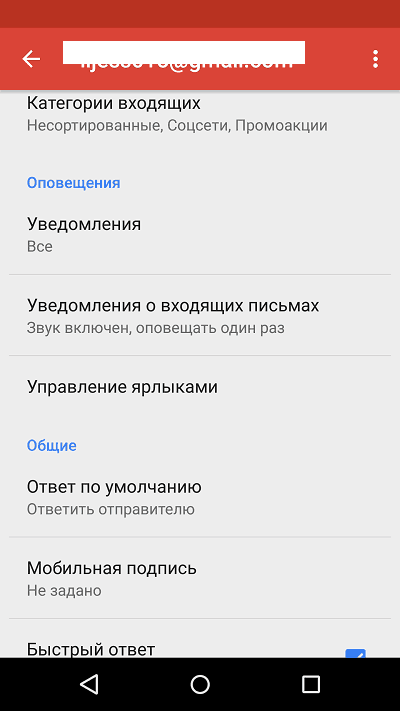
Rovnakým spôsobom sa do spoločnosti Gmail pridajú účty iných poštových služieb. Žiadne obmedzenia množstva. Použitie manuálnych nastavení, ako je opísané vyššie, zvyčajne nie je potrebné, s výnimkou pripojenia firemných alebo niektorých exotických poštových účtov. V iných prípadoch aplikácia predvolene vyberie optimálne parametre.
Ako zmeniť a vymazať účet v Gmail Mail
V predvolenom nastavení spoločnosť Gmail zobrazuje korešpondenciu iba jedného účtu - v súčasnosti aktívna. Ak chcete skontrolovať poštu inú, musíte ju urobiť aktívnym.
Všetky pripojené účty sú zobrazené v hornom poli hlavnej ponuky aplikácie (skryté za tlačidlom „hamburger“). Ak chcete medzi nimi prepínať, stačí sa dotknúť požadovanej skratky. A pre súčasné načítanie správ zo všetkých vašich príspevkov vyberte v zozname možností “Všetky krabičky„.
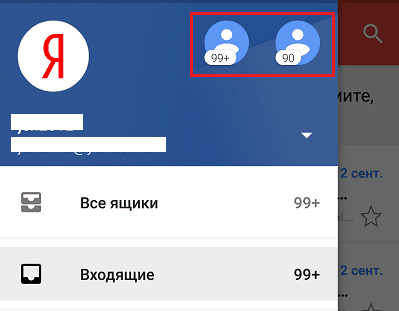
Ak chcete účet odstrániť z aplikácie Gmail, kliknite na hlavnú ponuku a otvorte “Vedenie účtu„.
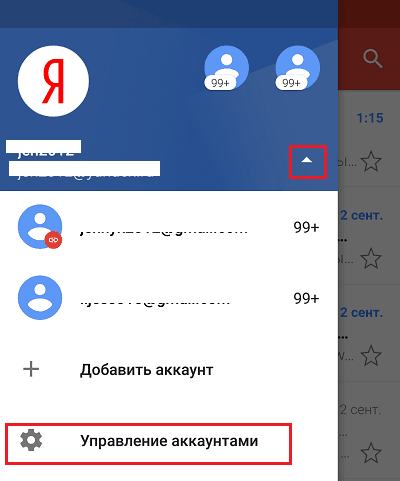
Ďalej vyberte poštovú službu a účet, ktorý chcete odstrániť. Na ďalšej obrazovke vyberte požadovanú adresu znova a prejdite do ponuky skrytého za tlačidlom „Tri body“ (vyššie). Dotknite sa bodu “Vymazať účet„.
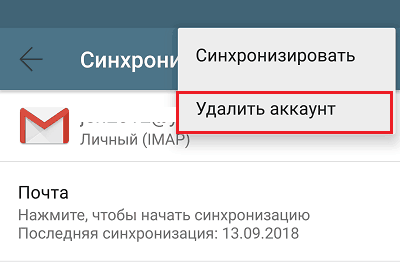
Nastavili sme poštu na iPhone a iPad
Pripojte a nastavte účet
Pridanie a nastavenie poštového účtu na mobilných zariadeniach Apple nie je väčším ziskom práce ako v systéme Android, ale podľa môjho názoru sú menej intuitívne. A nie sú vykonávané v sekcii pošty, ale v “Účty a heslá„.
Ak chcete používať ďalší poštový účet na iPhone alebo iPad, okrem ID Apple ID takto:
- Dotknite sa zoznamu “Účty„Bod“Pridať„.
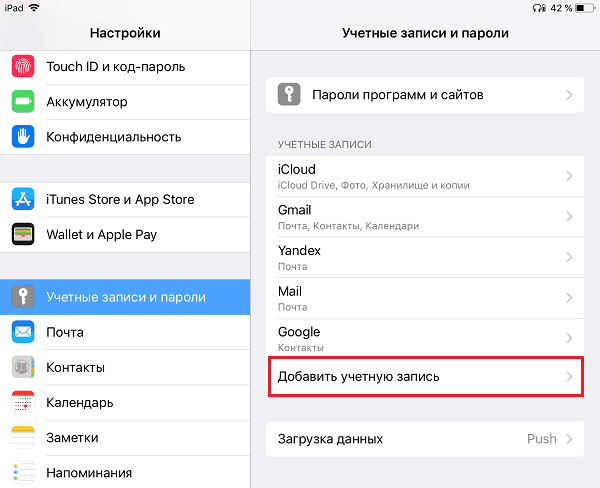
- Vyberte poštovú službu, na ktorej je zaregistrované vaše poľa. Ak nie je v zozname navrhovaných, kliknite na kliknutím “Druhý„.
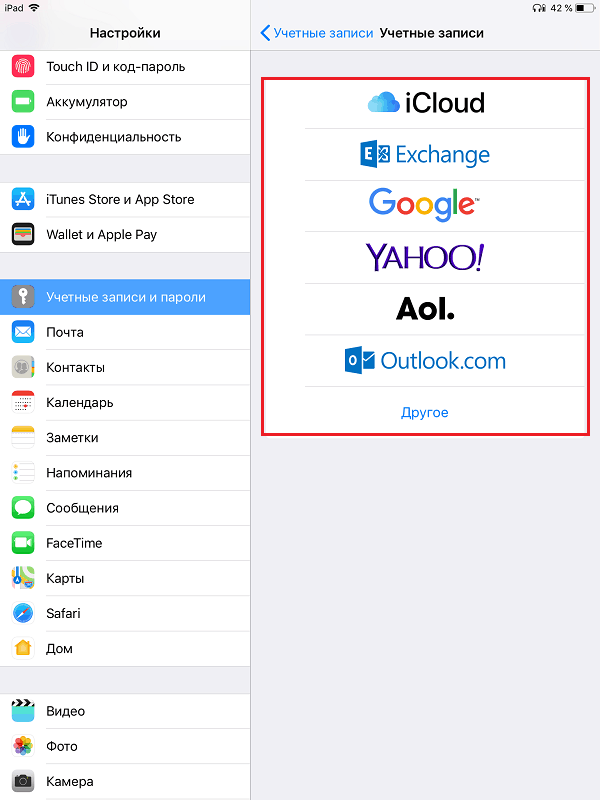
- Ďalej vyberte sekciu “Pošta„A“Nový účet„.
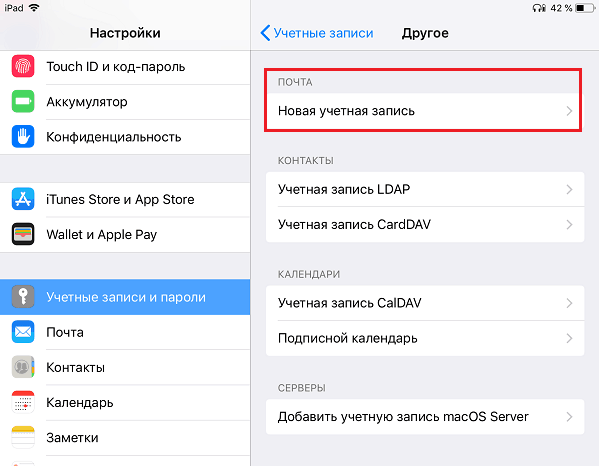
- Zadajte svoje účtovné údaje: Používateľské meno (v predvolenom nastavení sa nahradí prihlásenie do poštového účtu), e -mailová adresa, heslo a popis (druhá predvolene sa zhoduje s adresou poľa). Dotknite sa tlačidiel “Ďalej„.
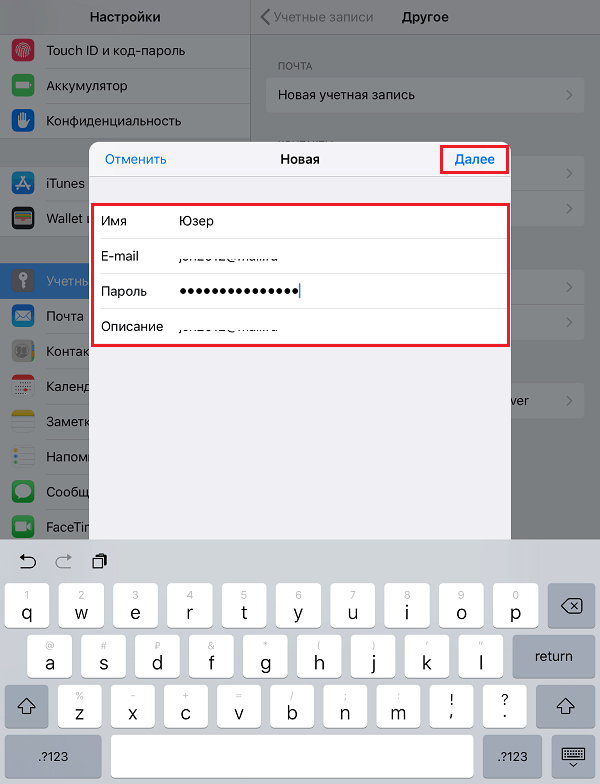
- V ďalšom okne - Imap, ZnámkaPošta„. Odsek "Poznámky„Nie je potrebné označiť. Uložte nastavenie.
- Ďalej, ak uvažujete o dostatočných nastaveniach, kliknite na položku “Pripravený„. Nový účet sa pridá. Ak chcete upraviť parametre, ktoré sa v tomto okne nezobrazia, kliknite na kliknutím “Navyše„.
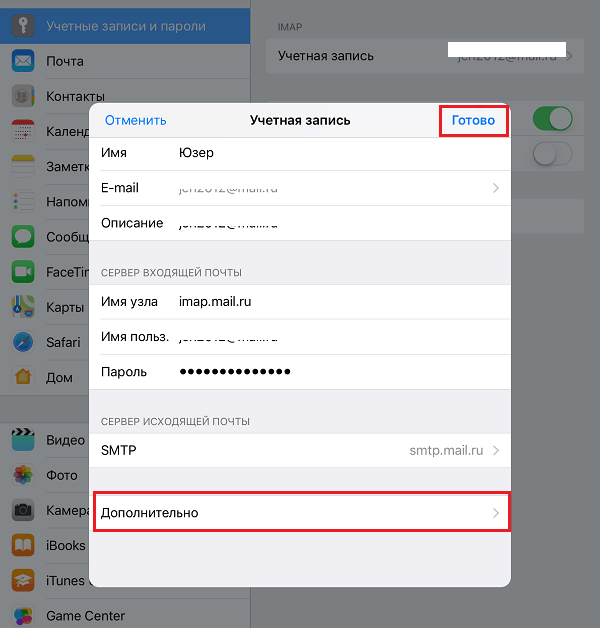
V kapitole “Navyše„Sú obsiahnuté nasledujúce možnosti:
- Správanie krabice. Umožňuje vám menovať alebo zmeniť úlohy niektorých priečinkov - koncepty, odosielané, archívne a vzdialené správy.
- Miesto pohybu nepotrebných písmen je v koši alebo krabici pre archívy.
- Frekvencia čistenia koša (úplné zničenie vzdialených správ). V predvolenom nastavení jeden týždeň.
- Voliteľné parametre korešpondencie: použitie šifrovania SSL, výber autentifikácie, číslo portu servera IMAP a predpona IMAP.
- Či použiť šifrovanie S/MIME. Predvolená hodnota je zakázaná, podporovaná väčšinou, ale nie všetky poštové služby.
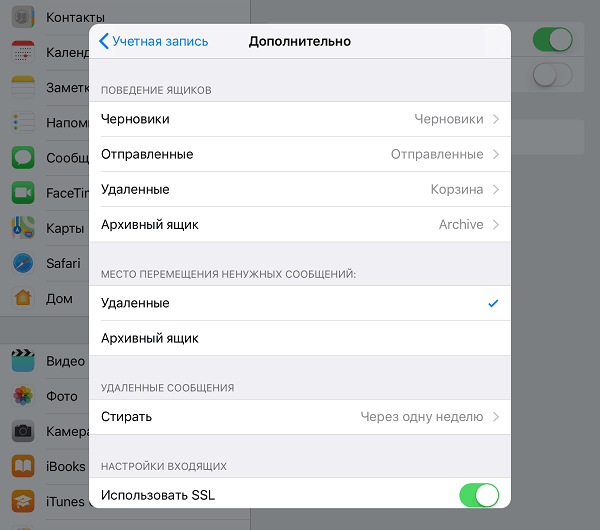
Po zatvorení okna nastaveniami sa presuniete do časti novovytvoreného účtu. Mimochodom, tlačidlo vymazania sa nachádza tu.
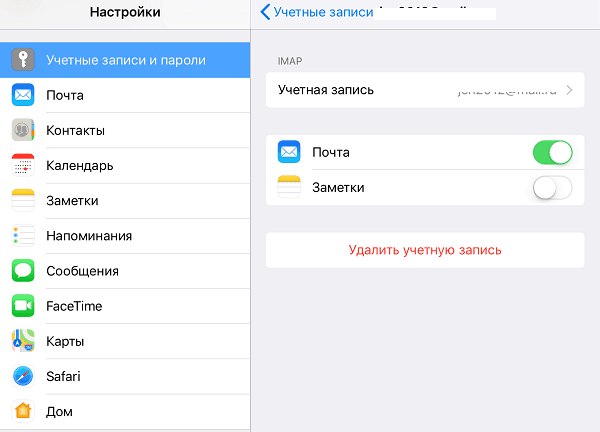
Teraz poštový program zabudovaný do systému dostane listy, vrátane tohto poľa.
Nastavili sme poštovú aplikáciu
Parametre zabudovaného programu poštových programov sú nakonfigurované, ako ste už pravdepodobne uhádli, prostredníctvom tejto časti “Pošta„.
Zhromažďuje sa tu:
- Integrácia aplikácie so spoločnosťou SIRI a vyhľadávacím systémom.
- Metódy oznamovania prichádzajúcej korešpondencie (zvonenie a nálepka). K každému políčku môžete priradiť parametre individuálnych oznámení.
- Zobrazenie zoznamu správ: Počet riadkov zobrazených pri prezeraní, štítkoch, inteligentných parametrov (vpravo, vľavo, s pridaním príznaku atď. D.), štýl a farba vlajok.
- Akcie pri čítaní správy (žiadosť o potvrdenie odstránenia listu, sťahovanie obrázkov).
- Triedenie a spracovanie korešpondencie: zoskupovanie tém, koagulácia čítania písmen, umiestnenie poslednej správy (nad alebo nižšou), dokončenie tém (ukazujúce reťaz písmen, ktoré tvoria jednu tému, aj keď boli presunuté do iných priečinkov).
- Parametre vytvorenej správy: Posielanie kópie listu pre seba, poznámku adries, odsadenie pri vkladaní cenovej ponuky, podpisov - všeobecné alebo oddelené pre každý účet a predvolený účet, z ktorého sa odosielajú nové listy.
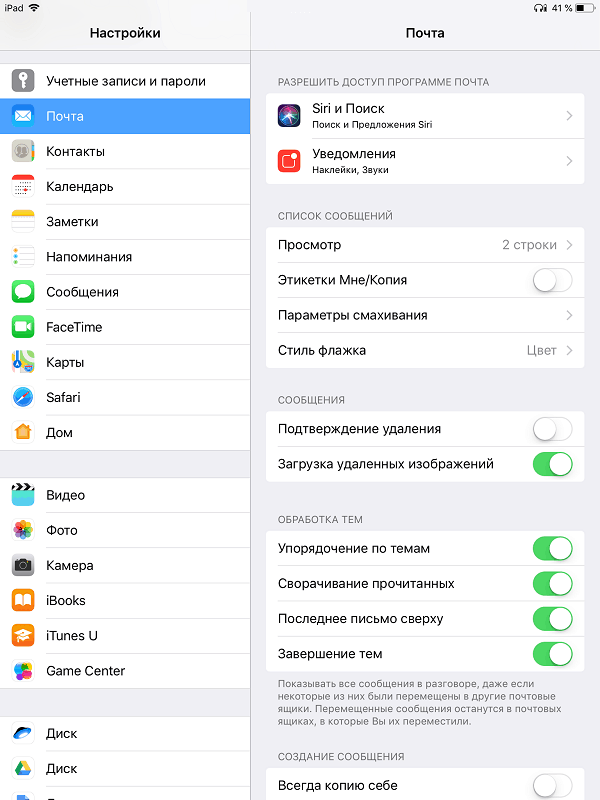
Ako vidíte, poštový program na telefónoch a tabletoch Apple vám umožňuje úplne ho nakonfigurovať pre svoje vlastné potreby. Nie každá aplikácia tretej strany sa môže pochváliť takouto funkčnosťou. Ďalším plusk v Piggy Bank zabudovanej do systému plagátov je na Android aj na Apple, to je nedostatok reklamy, ktorá je plnená takmer všetkými bezplatnými analógmi. Takže oba programy sú pre seba celkom dobré.
Používajte svoje zdravie!
- « Študenti poznámka. Najlepšie aplikácie na rozpoznávanie a preklad textu z fotografií pre Android a iOS
- Bez možnosti uložiť, čo je vírus smeny a ako sa s tým vysporiadať »

